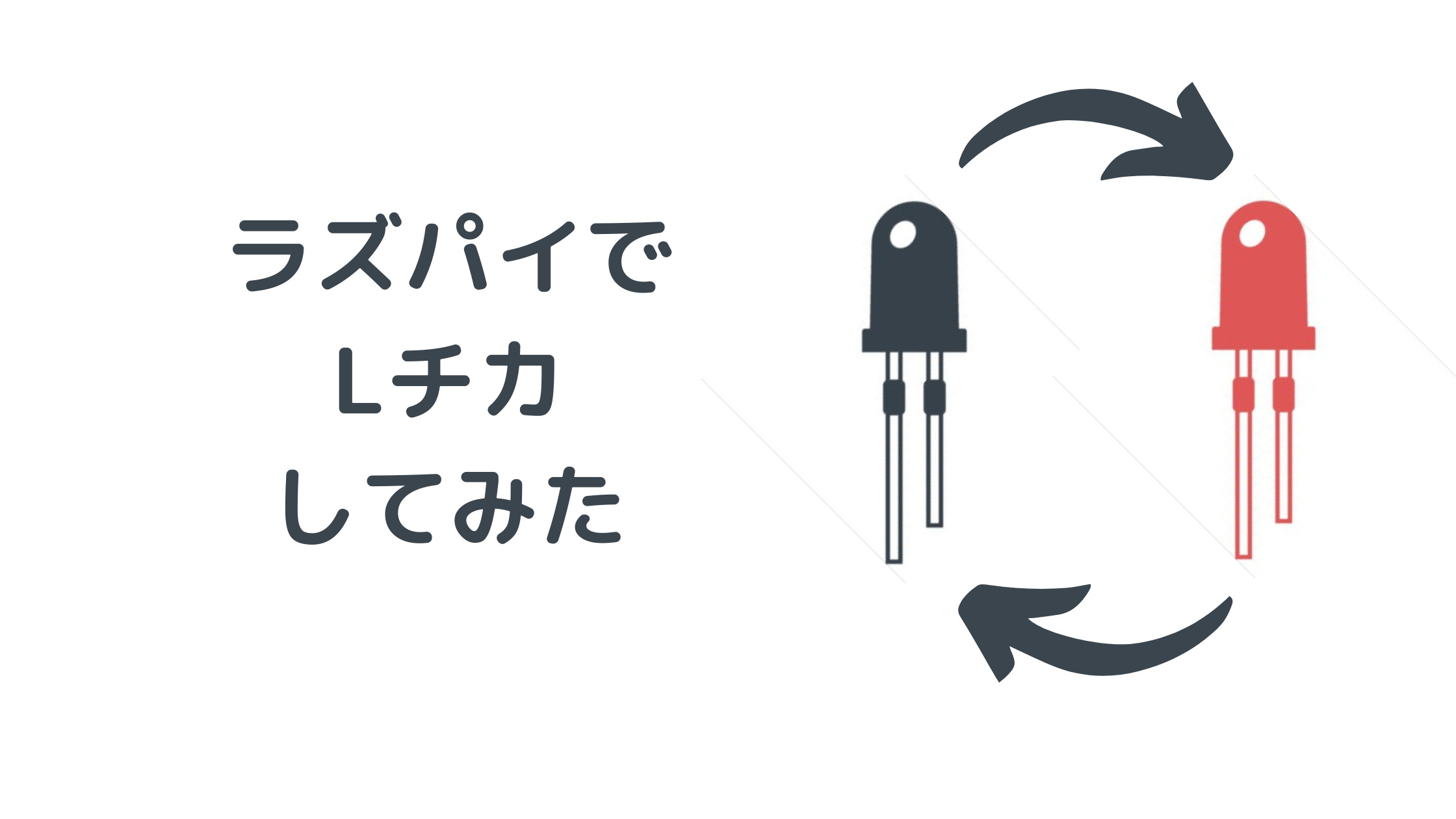ラズパイでLEDを光らせることができたので、次はプログラムでLEDをチカチカさせてみました
つくるもの
LEDをチカチカ(1秒点灯→1秒消灯)を10回繰り返します
用意するもの
用意するものは「ラズパイでLEDを光らせてみた」と同じになります
nobo-san.com/led/
- Raspberry Pi 2 Model B:1個

- ACアダプター:1個

- USBケーブル(タイプAオスーマイクロB)

- ブレッドボード EIC-801:1個(270円)

- ジャンパーワイヤー(オスーメス)15cm:2本(330円/10本入り)

- 3mm赤色LED 325nm 70度 OSR5JA3Z74A:1個(10円)
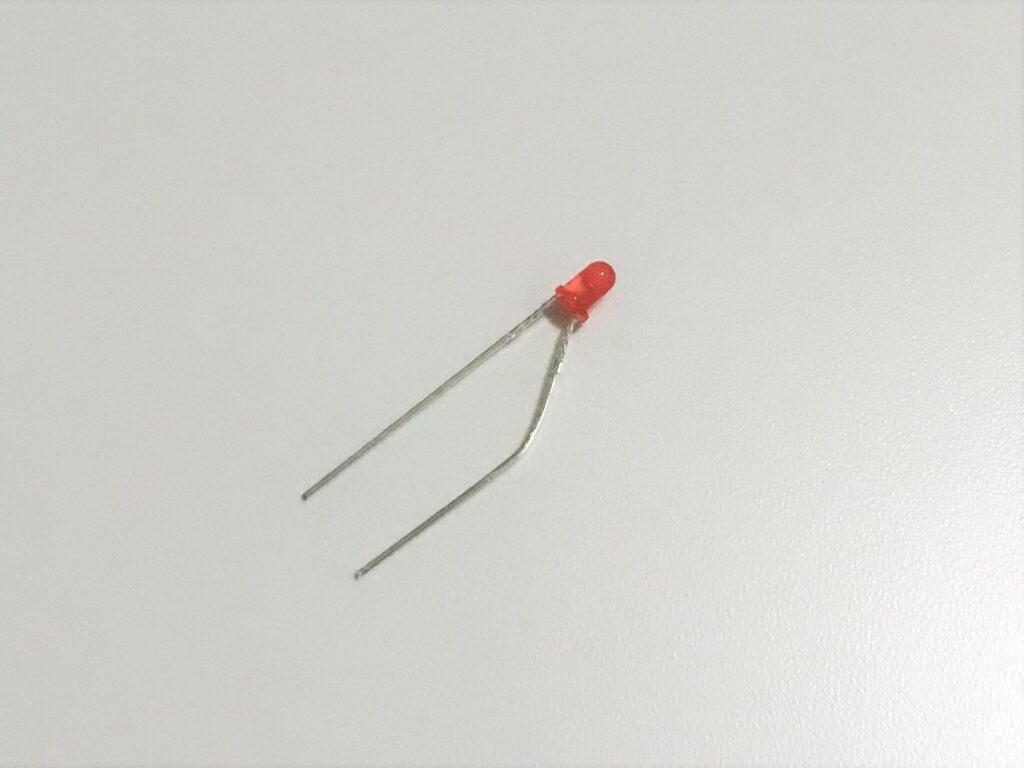
- カーボン抵抗(炭素被膜抵抗)1/4 100Ω:1個(100円/100個入り)

配線する
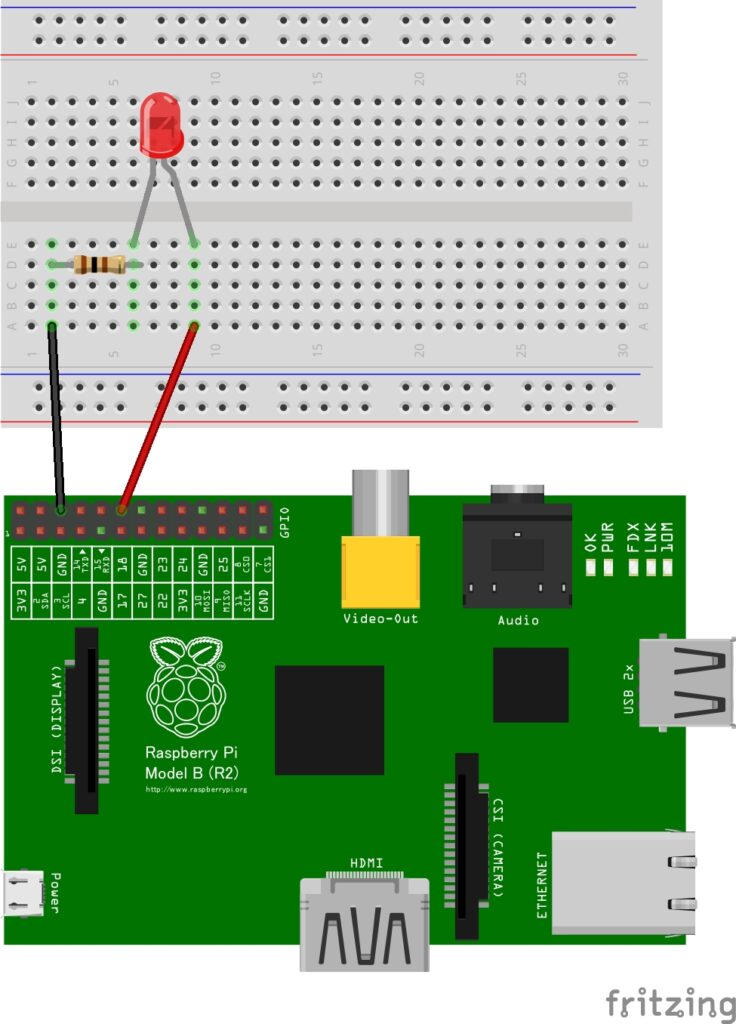
配線はこんな感じです
①LEDライトをブレッドボードにさす
LEDライトの長い方の脚をブレッドボードの「9e」に、短い方の脚を「6e」へ
②抵抗器をブレッドボードにさす
抵抗器の脚を「2d」と「6d」にさし、LEDライトのマイナス側に抵抗器をつなげました
③ジャンパーワイヤーをラズパイとブレッドボードにさす
1本目のジャンパーワイヤーのオス側をブレッドボードの「a2」、メス側をラズパイのGND(ピン番号6)
2本目のジャンパーワイヤーのオス側をブレッドボードの「a9」、メス側をラズパイのGPIO 18(ピン番号12)に
実はLEDを光らせるの時の回路と1ヶ所違うだけで、3.3 VピンからGPIO 18へ差し替えるとLEDをただ光らせる回路からプログラムで光らせる回路に変わります
④ラズパイの電源を入れる
USBケーブルとACアダプターでラズパイと家のコンセントをつなぐ
プログラムを作成する
1s点灯→1s消灯を10回繰り返すプログラムをくみます
デスクトップ左上にあるラズベリーのアイコンをクリックし、プログラミングの中にある「Thonny Pyton IDE」を開いてコードを書いていきます
#必要なモジュールをインポート
import RPi.GPIO as GPIO
import time
#ピンにわかりやすい名前をつける
LED=18
#GPIOの番号の指定方法をGPIO番号に指定
GPIO.setmode(GPIO.BCM)
#ピンを出力に
GPIO.setup(LED,GPIO.OUT)
#繰り返し回数を指定
for i in range(10):
#LEDに電気を流す
GPIO.output(LED,True)
#点灯時間指定
time.sleep(1)
#LEDへの電流を止める
GPIO.output(LED,False)
#消灯時間指定
time.sleep(1)
#GPIOを初期化する
GPIO.cleanup()Thony Pyton IDEはRaspberry Pi OS の中に元々入っているのですぐに使えて便利ですね
完成
チカチカしていますね~
これで電子工作の第一歩を踏み出せました